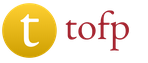Какой ключ нужен для активации стима. Правильная активация игры в стим
Некоторые начинающие пользователи не знают, как активировать ключ в Стиме. Эта функция предназначена для .
Есть также юзеры, у которых просто возникают определенные проблемы с данной процедурой.
Мы постараемся ответить на все вопросы, связанные с ней. Поехали!
Cодержание:
Зачем нужен код?
Если сказать просто, он нужен для того, чтобы максимально упростить процедуру получения после ее приобретения. Процедура покупки выглядит следующим образом:
Учитывая принципы работы приложения, то описанная выше процедура является оптимальной. Если бы не она, то получение купленного приложения было бы весьма затруднительным.
Правда, это актуально только для тех случаев, когда она покупается не в самом Steam, а на каких-то сторонних ресурсах.
Со стандартной процедурой покупки (без ключа) все просто – находим ее по названию или в списке доступных, заходим на страницу и жмем «В корзину» .
Где взять?
Ресурсов, где они продаются, очень много. Это всевозможные сайты, такие как cheapkeys.ru, steampay.com и тому подобное. Большинство из них очень известны и «раскручены».
Работают они очень просто – кто-то покупает игру и отдает код на нее, опять же, за деньги через свой сайт.
А мы, простые пользователи, совершаем покупку этих самых ключей (или ключей – это одно и то же).
Что делать после покупки
А теперь переходим, собственно, к процедуре активации. Она максимально простая и заключается в следующем:
- Запустите Стим. После этого, разумеется, необходимо авторизоваться в этой программе.
- В меню сверху выберете меню «Игры» . В выпадающем списке нажмите «Активировать в Steam…» .
Необходимы пункт в окне программы
- Дальше откроется первое окно. Там будут короткие инструкции по процедуре, которую вы сейчас выполняете. Ничего особенного там не написано, так что можно просто нажать «Далее» .

- После этого можно будет прочитать лицензионное соглашение. Там есть информация по условиям использования аккаунта, нормам поведения и так далее. Здесь нажмите кнопку «Согласен» . Желательно, конечно же, прочитать лицензию. Удобно, что его можно распечатать. Для этого кликните по надписи «Нажмите здесь для печати» .

- В следующем окне нужно будет ввести купленный код. Там есть единственное поле для ввода, так что перепутать ничего невозможно. Когда этот шаг будет выполнен, нажмите «Далее» и подождите, пока произойдет .

После этого, если ключ прошел проверку, игра появится в библиотеке. Окно активации закроется автоматически и откроется нужная нам библиотека.
Выберете ее в списке слева. Если вы только что установили , там будет всего лишь одна строчка.
Когда страница будет открыта (опять же, если вы – новый пользователь, она откроется автоматически), нажмите на кнопку «Установить» .

Останется дождаться, пока закончится установка и начать играть.
Приобретать и получать игры в Стиме можно несколькими способами. Вы можете купить игру в магазине Стима, приобрести код на какой-то сторонней площадке, а также получить игру в подарок от друга. Два последних варианта приобретения требуют активации полученной игры. Как активировать игру в Стиме читайте далее.
Приобретение игры путем активации кода было необходимо тогда, когда основным видом распространения игровой продукции были обычные диски. В коробочках с дисками содержались небольшие наклейки, на которых был написан код активации. В наше время большое число пользователей покупает игры через интернет, без покупки диска. Но коды активации не утратили свою актуальность. Так как ими до сих пор продолжают торговать на сторонних площадках по продаже игр.
Если вы приобрели игру не в магазине Steam, а на каком-нибудь стороннем игровом ресурсе, который продает ключи от Steam, вам необходимо активировать данный ключ. Сделать это можно следующим образом. Откройте клиент Steam, затем выберите пункт игры в верхнем меню, и перейдите в раздел «активировать в Steam».

Прочтите короткую инструкцию по активации, затем нажмите кнопку «далее», чтобы продолжить активацию.

Затем вам необходимо будет подтвердить соглашение подписчика Steam. Вам нужно принять все условия этого соглашения, а затем нажать кнопку «согласен».

Откроется окно ввода ключа активации. Ключ может иметь различные форматы, об этом написано под полем ввода кода. Введите приобретенный вами ключ, после чего нажмите кнопку «далее». Если ключ был введен верно, то будет активирована игра, привязанная к данному ключу. Она появится в вашей библиотеке Steam.

Теперь вы сможете установить игру и начать играть в нее. Если же в процессе активации вам было показано сообщение о том, что ключ был ранее активирован, то это означает, что вам продали недействительный ключ. В этом случае необходимо обратиться к продавцу, у которого вы приобрели данный ключ. Если продавцу дорога его репутация, он выдаст вам новый ключ.
Если же продавец отказывается идти на контакт, то остается только оставить отрицательный отзыв этому мошеннику на том сайте, на котором вы приобретали игру. Если вы покупали игру в обычном магазине, в коробочной версии, то делать нужно то же самое. Придите в магазин с коробочкой от игры, и скажите о том, что ключ уже был активирован. Вам должны выдать новый диск.
Теперь рассмотрим активацию игры, которая была подарена вам в Стиме.
Как активировать игру из инвентаря Steam
Подаренные игры отправляются в инвентарь Steam. Они не добавляются сразу в библиотеку, а пользователь уже затем сам решает, что делать с этой игрой — отдать ее кому-либо еще либо активировать на свой аккаунт. Для начала вам необходимо перейти на страницу своего инвентаря. Делается это через верхнее меню Steam. Нажмите на свой ник, а затем выберите пункт «инвентарь».

После того как вы перейдете на страницу инвентаря, откройте вкладку Steam, где содержатся все подаренные вам игры, найдите требуемую игру среди предметов инвентаря в Стиме, а затем кликните по ней левой клавишей мыши. Посмотрите в правую колонку, в которой отображена краткая информация об игре. Здесь находится кнопка «добавить в библиотеку», нажмите ее.

В результате подаренная вам игра будет активирована и добавлена в вашу библиотеку Steam. Теперь достаточно просто установить ее и вы сможете начать играть.
Теперь вы знаете, как можно активировать игру в Стиме, полученную в виде кода активации либо подарка. Расскажите об этом своим друзьям и знакомым, которые пользуются Steam. Малоопытные пользователи могут и не догадываться, что у них в инвентаре есть множество игр, которые можно активировать.
Это довольно распространенная тема на многих форумах и в сообществах игр Steam. Давайте посмотрим, что это такое и как пользоваться полученными ключиками.
Что это?
Перед тем как думать, как вводить ключи в "Стиме", давайте посмотрим, что это вообще такое. Итак, вы решили купить себе ту или иную игру. Как разработчики и создатели могут защитить свой продукт от нелегального копирования? Конечно, многие придумывают разные системы защиты, в то время как "Стим" предложил интересную вещь - ключ.
Это не который можно просто сгенерировать программой-взломщиком. Для того чтобы ответить, как активировать ключ в "Стиме", вам необходимо сначала получить его. А способ получения прост - покупка игры. После этого вам на электронную почту его и вышлют. Для каждой игры свой. При всем этом, данные ключи создаются индивидуально, что гарантирует надежную защиту от копирования и попыток "переноса" игры с одного аккаунта на другой. Теперь давайте посмотрим, как вводить ключи в "Стиме".

Если игра просит ключи...
Итак, пользователи могут столкнуться с такой проблемой, что при запуске игры у них могут попросить ключ активации. Очень часто эта проблема появляется на Need For Speed. Игроки довольно часто спрашивают, что делать, когда они уже активировали все ключи, а система все равно не пускает их в игру. Как вводить ключи в "Стиме" в данной ситуации?
Здесь, конечно же, ситуация несколько иная, чем мы будем рассматривать дальше. Все дело в том, что во многих играх требуется дополнительный ключик. Его получают посредством регистрации в том или ином проекте. Таким образом, вам необходимо будет "покопаться" в своих письмах, которые вы получали, и найти то, которое выслала вам поддержка игры. В ней должен быть написан активный email и требуемая комбинация цифр и букв. Просто введите все необходимое в нужные поля, и проблемы пройдут сами собой. Если этого не произошло, связывайтесь со службой поддержки - в Steam все игры куплены, что оставляет за вами право пользования так называемым саппортом, который должен помочь вам в решении проблемы. Но есть и другая ситуация, которая больше подходит к нашей сегодняшней теме.

Первый запуск
Итак, как вводить ключи в "Стиме", когда их требует игра? Необходимо зарегистрировать аккаунт, после чего купить какую-нибудь желаемую игрушку. При всем этом, вы должны иметь активный email и доступ к нему. После того как вы совершите покупку, вам на почту придет письмо, в котором будет ключик.
Но где вводить ключ в "Стиме"? Иногда игра самостоятельно при первом запуске требует от вас введения. Вам достаточно будет просто скопировать его из принятого письма и вставить в необходимые поля во время первого запуска. Так что данный процесс не займет у вас много времени.
Есть маленький совет: не стоит одновременно покупать много игр и тут же их запускать. Это необходимо для того, чтобы у вас не возникла путаница с ключами. Лучше всего делать все последовательно и постепенно. Правда, можно наоткрывать множество окон в браузере, в каждом из которых будет открыто определенное письмо с ключом. Но это не самая лучшая затея. Существует и еще один метод "активации" ключа. Давайте посмотрим, какой именно.

Активация ключа
Итак, если вам необходимо активировать присланный вам "номер", а куда вводить ключи в "Стиме", вы не знаете, то следующие слова вам обязательно помогут.
Для того чтобы успешно активировать ключ, выданный системой Steam, вам, конечно же, необходимо иметь аккаунт и доступ к нему. Если вы не можете авторизоваться на том акке, от которого вам был прислан ключ, можете и вовсе забыть про активацию.
Тем не менее, если с доступом все хорошо, то вам нужно будет установить Steam-агент, после чего залогиниться в нем. Далее зайдите в раздел "Мои игры". Здесь предстоит прочесть соглашение пользователя, после чего подтвердить свое согласие. Далее вам необходимо будет в появившемся окне ввести полученный ключик от игры, который поступил вам сразу после оплаты покупки. Нажмите "Ок" и немного подождите. Игрушка появится в списке ваших игр. Теперь вы сможете благополучно пользоваться ею с активированным ключом. Помните, что при смене аккаунта вы не сможете "перекинуть" на него свою старую версию игры - вам придется покупать новую. Так что позаботьтесь о надежной защите существующего акка от недоброжелателей и взломщиков.
Как ввести ключ в Стиме, где активировать игру в Steam, инструкция в картинках.
Хотите узнать как стабильно зарабатывать в Интернете от 500 рублей в день?
Скачайте мою бесплатную книгу
=>>
Вы решили поиграть в игры на компьютере, скачали Steam, оплатили игру. На вашу электронную почту пришло письмо с секретным кодом активации игры. И вот, в этот момент, перед вами возникла задача: что собственно с этим кодом делать?
Как ввести ключ в Стиме и активировать игру? Сегодня я отвечу на ваш вопрос. Хочу сказать, что на блоге уже есть несколько статей, посвящённых Steam. Вы можете познакомиться с ними.
Итак, прежде всего, нужно понимать, что такое ключ и какова его функция. Ключ — это защитный код доступа к определённой игре. Этот код выдаётся только после оплаты. Вам сообщается пароль, который открывает игру.
Поэтому, когда вы покупаете несколько игр, высока вероятность того, что вы запутаетесь в ключах. Рекомендую покупать и активировать игры не сразу, скопом, а по очереди.
Войдите в Стим. Важно, чтобы у вас был именно тот аккаунт, на имя которого вам выслали ключ. Если у вас нет доступа к этому аккаунту, или вы сменили его на новый, то об активации можете забыть.
Откройте Steam агент и войдите в раздел — игры. Из списка в выпадающем меню вам следует выбрать пункт «Активировать в Steam». Появится окно активации.

Следуйте подсказкам, пока не дойдёте до открытия окна для ввода ключа. В этих действиях нет ничего сложного и они стандартны для активации любой игры или программы.
Просто соглашайтесь с условиями, соглашением и всё время нажимайте — далее, ок или согласен. Всё зависит от того, какую игру вы активируете. Вот только после этих шагов перед вами появится текстовая строчка, куда и нужно ввести свой ключ активации.

После этих, несложных манипуляций, в список ваших игр добавится новая, оплаченная и активированная вами игра.
Активировать в игре
При последующих запусках на вашем компьютере игра не будет запрашивать пароля. А вот если вы попробуете запустить эту игру с другого устройства, то вновь потребуется пароль.

И тот, что вы однажды ввели уже не подойдёт. Дело в том, что для каждого пользователя создаётся новый пароль, который невозможно сгенерировать или подобрать при помощи программ кряков.
Заключение
Как видите, активировать игру в Стиме не сложно. Однако, если у вас возникли сложности, и вы никак не можете найти, как ввести ключ в Стиме, то советую обратиться в службу поддержки.
Вы получили письмо на электронную почту с указанием активационного кода. И вы не знаете, куда вставлять этот код или как запустить оплаченную игру. Откройте письмо с ключом и нажмите ответить.
В текстовое поле для комментариев введите ваш вопрос. опишите подробно свою проблему. Попросите выслать вам пошаговую инструкцию.
В обязанности службы поддержки входит помощь клиентам. Так что вы можете рассчитывать на подробный ответ.
P.S. Прикладываю скриншот моих заработков в партнёрских программах. И напоминаю, что так зарабатывать может каждый, даже новичок! Главное — правильно это делать, а значит, научиться у тех, кто уже зарабатывает, то есть, у профессионалов Интернет бизнеса.
Программная оболочка сервиса Steam обеспечивает не только установку игр, но также их регулярное обновление. Есть возможность облачного сохранения компьютерных игровых программ, голосового и текстового сообщения между игроками.
Через Steam распространяется несколько тысяч игр, способных работать в операционной системе Microsoft Windows, а также игры для macOS и Linux. Число учетных записей пользователей в системе Steam превышает 100 миллионов. Одновременно в сети может находиться до 15-18 млн пользователей.
Steam позволяет загружать компьютерные игры прямо с серверов, поэтому необходимость в промежуточном звене между разработчиком и покупателем устраняется. Разработчик может в этом случае быстро реагировать на потребности пользователей.
При использовании сервиса Steam появляется возможность купить игру в качестве подарка другому человеку. В свое время подарки стали наиболее распространенной целью покупки игр среди тех, у кого нет кредитной карты.
С 2015 года Steam ввел систему возврата средств за игры, если компьютер пользователя не удовлетворяет требованиям со стороны операционной системы.
О цифровом ключе
Цифровой ключ представляет собой серийный номер в виде комбинации из цифр и букв (количество символов может быть разным). Этот номер наносится на наклейку упаковки игры или же вкладывается внутрь коробки в виде карточки. Если вы покупаете программный продукт в онлайн-магазине, не высылающем игры на физических носителях, цифровой ключ обычно присоединяют к чеку, который покупатель получает по электронной почте.
Служба поддержки сервиса Steam может потребовать от вас доказать, что именно вы владеете определенным аккаунтом. Когда ключ зарегистрирован, он как раз и становится доказательством того, что являетесь владельцем аккаунта и игры. Следует помнить, что если цифровой ключ не является частью упаковки программного продукта, он не может стать доказательством того, что вы - владелец аккаунта. Для обеспечения безопасности аккаунта хранить ключ следует в надежном и защищенном месте.
Активация ключа в Steam
Для активации розничного ключа в Steam необходимо:
- запустить Steam и войти в свой аккаунт;
- перейти в меню «Игры»;
- выбрать пункт «Активировать через Steam»;
- выполнить инструкции, которые будут появляться на экране;
Активировать Steam можно лишь через одноименное приложение, выполнить активацию на сайте системы не получится.
Если розничный цифровой ключ предназначается для активации продукта в Sream, вы увидите соответствующее примечание на упаковке электронной игры или в электронном сообщении, в котором прислан ключ. Если ключ не может быть активирован в системе Steam, при попытке регистрации вы увидите ошибку в виде надписи «Неверный ключ». Если полученный вами ключ ранее уже был активирован, при попытке повторной регистрации появится надпись о том, что данный ключ уже был активирован.
Чтобы добавить новую игру в свой аккаунт Steam при помощи ключа активации, войдите в клиент сервиса и нажмите кнопку «Добавить игру». Она находится в нижнем углу клиента Steam, в его левой части. Выберите «Активировать» и воспользуйтесь появляющимися инструкциями.
Steam не принимает ключ активации: как быть?
Если по какой-то причине сервис Steam не принимает ключ активации, убедитесь, что он предназначен для регистрации именно в этом сервисе. Это должно быть прописано в электронном письме, где получен ключ, или же на упаковке компьютерной игры.
Если игра подразумевает регистрацию в Steam, внимательно проверьте комбинацию цифр и букв. Выполните следующие действия:
- вместо цифры 0 введите литеры Q, O или D;
- вместо 1 введите буквы L или I;
- вместо буквы O введите Q;
- вместо G введите цифру 6;
- вместо B введите цифру 8.
Если вы при попытке регистрации получаете сообщение о том, что данный ключ уже активирован, это означает, что ключ прошел регистрацию в Steam и не может быть использован еще раз. Чтобы уточнить этот вопрос, воспользуйтесь сайтом поддержки Steam. При необходимости вы можете здесь же восстановить свой аккаунт.
Если вы убеждены, что никогда ранее не регистрировали данный ключ, свяжитесь с продавцом программного продукта и потребуйте от него выслать новую копию игры. Если продавец отказывает в помощи, следует обратиться с претензией к издателю конкретной игры.